您现在的位置是:网站首页> 编程资料编程资料
Win10系统怎么设置安全中心不扫描某个指定的文件夹?_windows10_Windows系列_操作系统_
![]() 2023-03-11
791人已围观
2023-03-11
791人已围观
简介 Win10系统怎么设置安全中心不扫描某个指定的文件夹?_windows10_Windows系列_操作系统_
大家都知道Win10自带的安全防护功能非常给力,在察觉到有病毒威胁的时候,会帮助用户快速地把文件给删除,但是有时候其实是误删,大家想知道怎么设置安全功能不来扫描某个文件夹,下面小编来讲讲具体方法。
Win10系统怎么设置安全中心不扫描某个指定的文件夹
1、在win10操作系统桌面,点击左下角开始菜单按钮,选择齿轮状的设置选项,然后点击更新和安全选项。
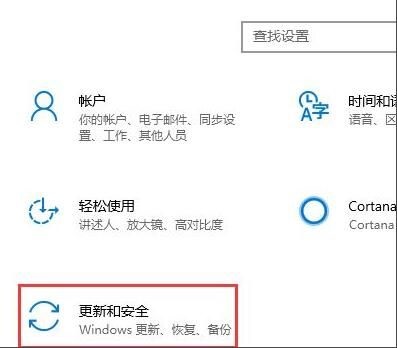
2、在更新和安全界面,先后点击Windows Defender-开启Windows Defender安全中心按钮进入。
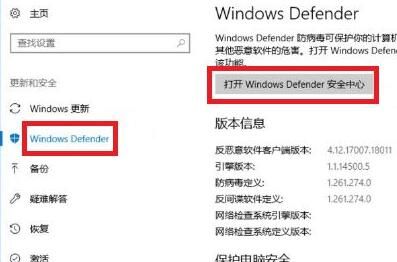
3、进入Windows Defender安全中心界面,点击病毒和威胁防护-病毒和威胁防护设置选项进入。
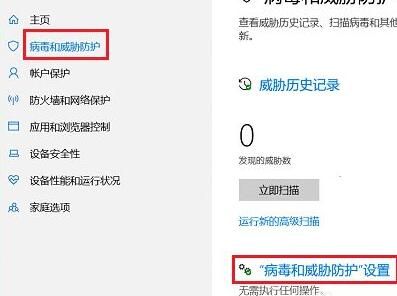
4、点击添加或删除排除项选项进入。
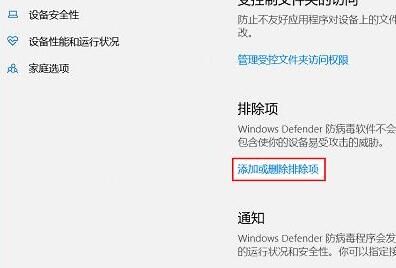
5、在弹出的对话框,点击文件或文件夹开展添加就可以了。
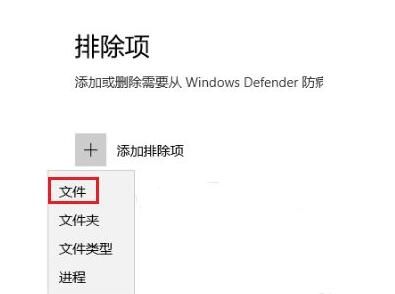
添加某个文件或文件夹后,就变成了信赖的白名单,系统的安全功能就不会去扫描里面是否有病毒,也就不会误删啦。
以上就是Win10系统怎么设置安全中心不扫描某个指定的文件夹?的详细内容,更多关于Win10不让安全中心扫描某个文件夹的资料请关注其它相关文章!
相关内容
- win11桌面没有此电脑图标怎么办?win11此电脑图标找回方法_windows11_Windows系列_操作系统_
- qq音乐怎么取消开机启动? Win11禁用QQ音乐开机启动的方法_windows11_Windows系列_操作系统_
- Win11应用商店能开发票吗? Win11商店中付费软件获得发票的技巧_windows11_Windows系列_操作系统_
- Win11离线地图怎么更新并更改存储位置? 离线地图修改储存位置的技巧_windows11_Windows系列_操作系统_
- Win11如何提升管理员权限 Win11管理员权限提升教程_windows11_Windows系列_操作系统_
- Win11重新启动时重新打开应用程序或文件夹怎么办_windows11_Windows系列_操作系统_
- Win11怎么查看激活时间?Win11激活时间查询方法_windows11_Windows系列_操作系统_
- win11有没有产品密钥有什么区别? Win10/11产品密钥类型和区别介绍_windows11_Windows系列_操作系统_
- Win11以太网无法识别怎么办 Win11以太网未识别的网络解决方法_windows11_Windows系列_操作系统_
- Win11退回Win10没有返回选项解决方法_windows11_Windows系列_操作系统_





